今天和大家分享一下win10系统语言栏总是自动隐藏问题的解决方法,在使用win10系统的过程中经常不知道如何去解决win10系统语言栏总是自动隐藏的问题,有什么好的办法去解决win10系统语言栏总是自动隐藏呢?小编教你只需要1、点击windows10系统的开始,点击控制面板; 2、点击区域和语言;就可以了;下面就是我给大家分享关于win10系统语言栏总是自动隐藏的详细步骤::
推荐:

1、点击windows10系统的开始,点击控制面板;
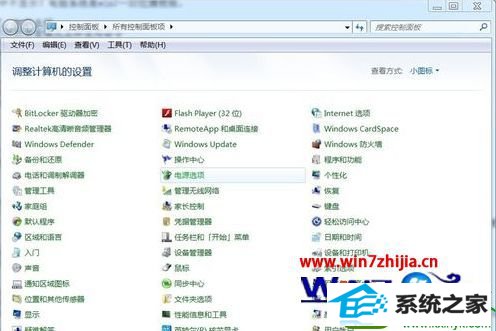
2、点击区域和语言;
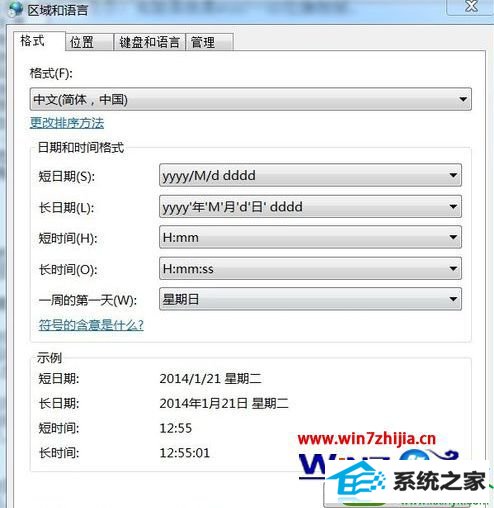
3、点击键盘和语言;
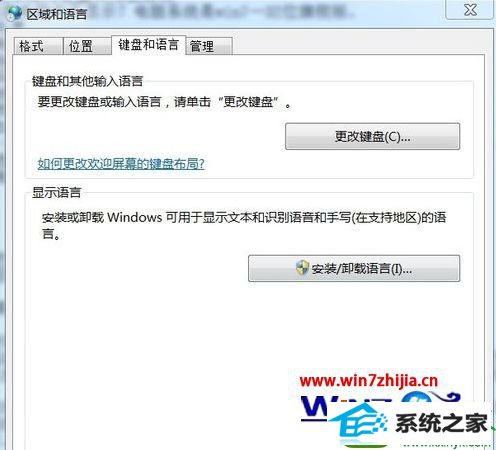
4、点击更改键盘;
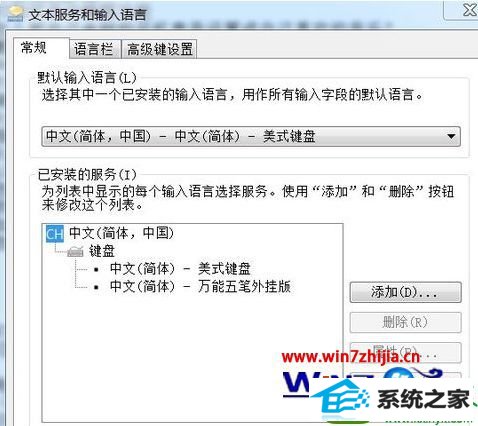
5、点击语言栏,选择:停靠于任务栏(d)。还可以根据自己的喜好,选择下面的一些选项。
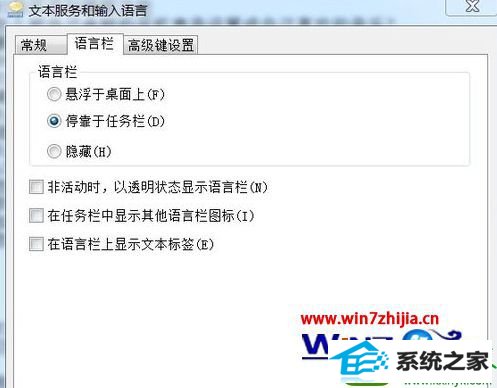
以上就是关于windows10系统语言栏总是自动隐藏的解决方法的全部内容,有碰到这样情况的用户们可以参照上面的方法来处理就可以了。
友情链接:
本站发布的资源仅为个人学习测试使用!不得用于任何商业用途!请支持购买微软正版软件!
如侵犯到您的版权,请通知我们!我们会第一时间处理! Copyright?2021 专注于win7系统版权所有 川ICP备128158888号-8